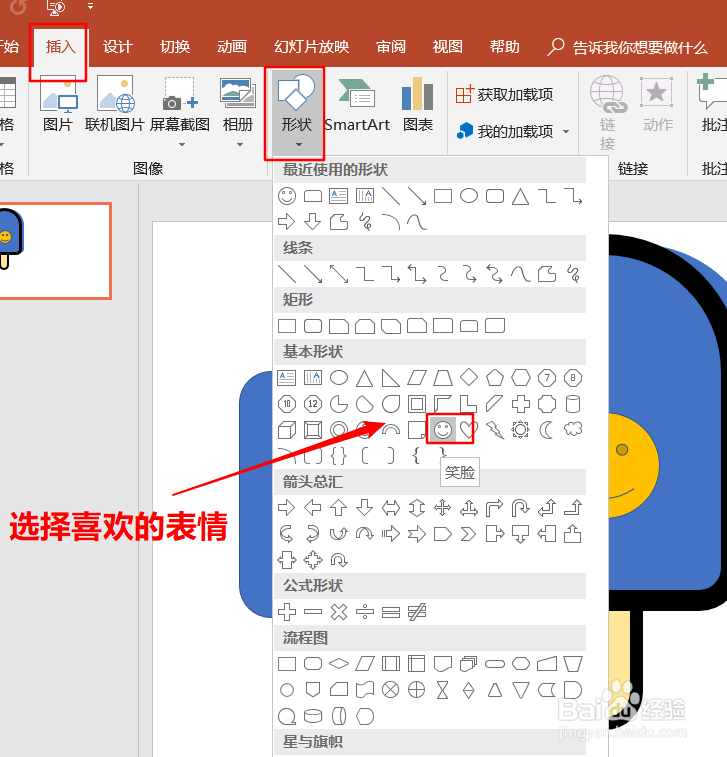1、打开PPT,插入形状【矩形:圆顶角】。如下图所示。

2、调整上下两个控点。小雪糕的身体大致形状就画好啦,如下图所示。


3、鼠标右键选择【设置形状格式】,【设置形状格式】在PP的最右边,线条设置为「实线」,宽度为 16磅。如下图所示。


4、将小雪糕的身体轮廓复制 3 个,除 1 号形状填充设置「无填充」,后面 3 个线条均设置为「无线条」。如下图所示。
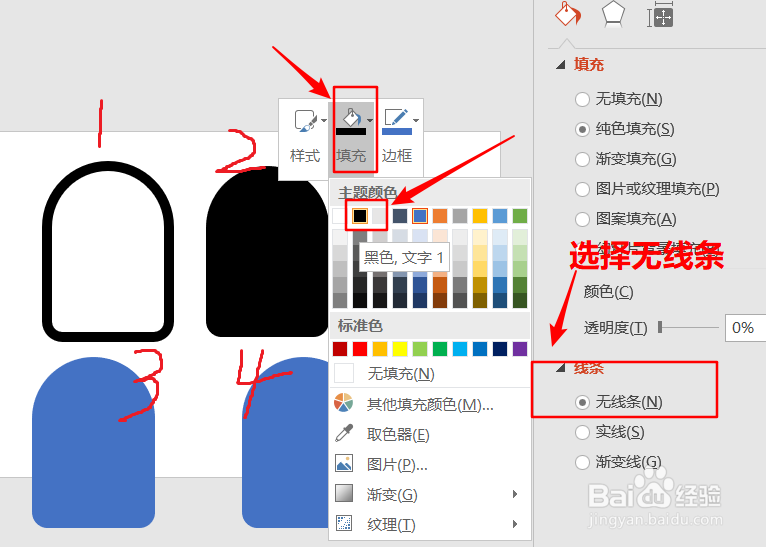
5、将 2 号和 3 号部分形状重合在一起。同时选中两个形状,选择【格式】-【合并形状】-【剪除】。如下图所示。


6、最后,将 4 号矩形错位摆在最底层,可以适当拉宽变大,增加小雪糕的立体感,如下图所示。
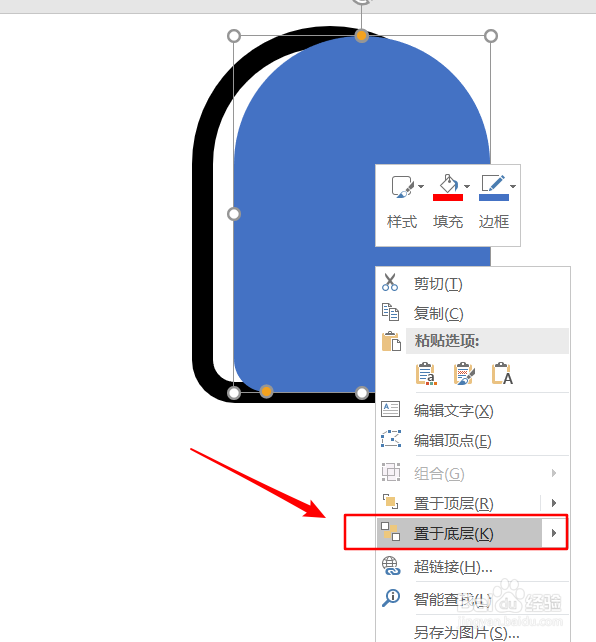
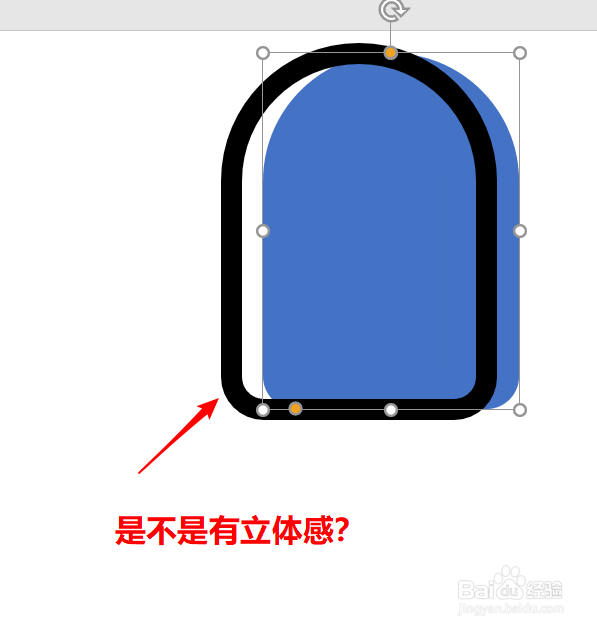
7、重复上面的操作,我们再做出小木棍部分以及使用形状工具做出小雪糕萌萌哒的表情。如下图所示。Q不Q,可爱吧?